Jak wyświetlić historię aktualizacji najnowszych sterowników w systemie Windows 11
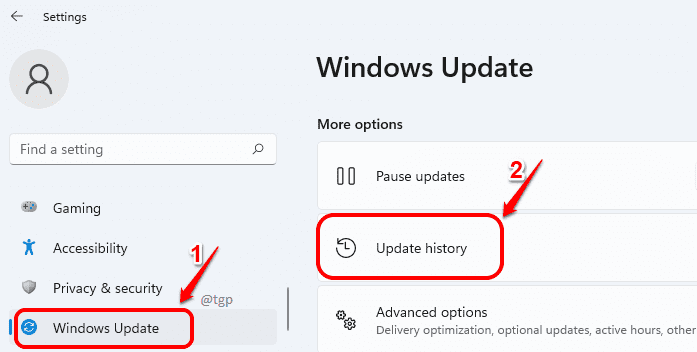
- 1776
- 67
- Laura Zygmunt
Windows automatycznie skanuje najnowsze aktualizacje sterowników zainstalowanych w twoim komputerze. Jeśli znaleziono jakieś nowe aktualizacje, sterowniki są aktualizowane do najnowszej wersji. To zdecydowanie jedna niesamowita funkcja, ponieważ bardzo ważne jest, aby mieć aktualizowane sterowniki zarówno dla wydajności systemu, jak i ze względów bezpieczeństwa.
Ale czasami nowa aktualizacja sterownika może spowodować poważne niestabilność systemu. Jeśli napotkasz problem i sprawdzisz go online, głównie jedno lub wiele rozwiązań online może poprosić o odinstalowanie najnowszych aktualizacji sterowników. W takim przypadku bardzo ważne jest, abyś wiedział, jak wyświetlić najnowsze aktualizacje sterowników, które dokonał system. Zanurz się w artykule, aby dowiedzieć się, jak to zrobić.
Krok 1: wciśnij Win + i klucze razem, aby otworzyć Ustawienia okno.
Teraz w lewe okno Panel, kliknij Aktualizacja systemu Windows menu i w prawe okno Panel, kliknij opcję Aktualizacja historii.
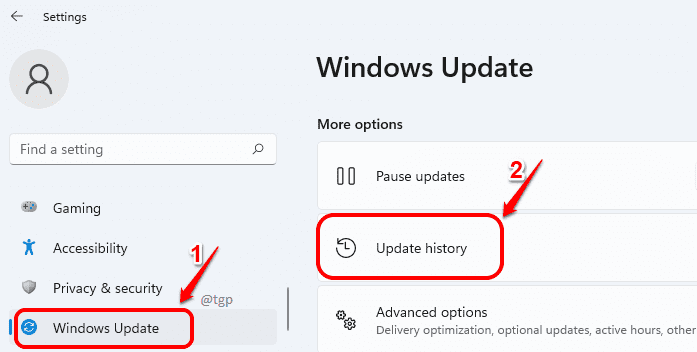
Krok 2: Kiedy Aktualizacja systemu Windows Uruchomienie okna, zwiększać Aktualizacje sterownika sekcja, klikając ją.
Uwaga: liczba wewnątrz nawiasów przeciw Aktualizacje sterownika mówi nam, ile kierowców jest niedawno aktualizowanych.
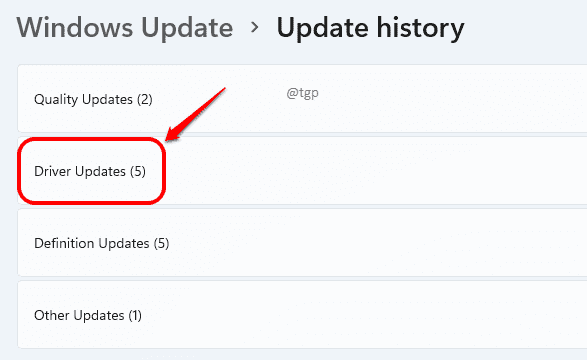
Krok 3: Możesz teraz zobaczyć wszystkie sterowniki urządzeń, które są niedawno aktualizowane na Twoim komputerze. Możesz także zobaczyć kiedy aktualizacja został stworzony i Zaktualizowany numer wersji, również.
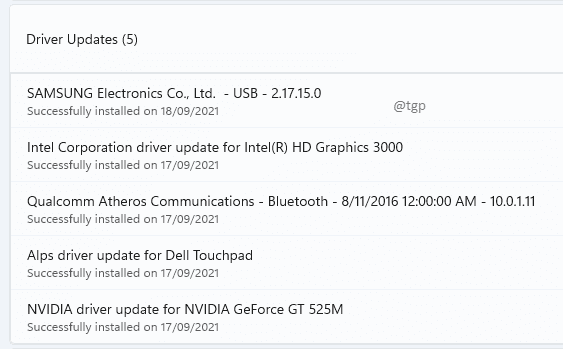
Krok 4: Jeśli chcesz uzyskać więcej informacji na temat sterownika, możesz po prostu skopiować wklej nazwę i wersję sterownika z poprzedniego kroku i Google It.
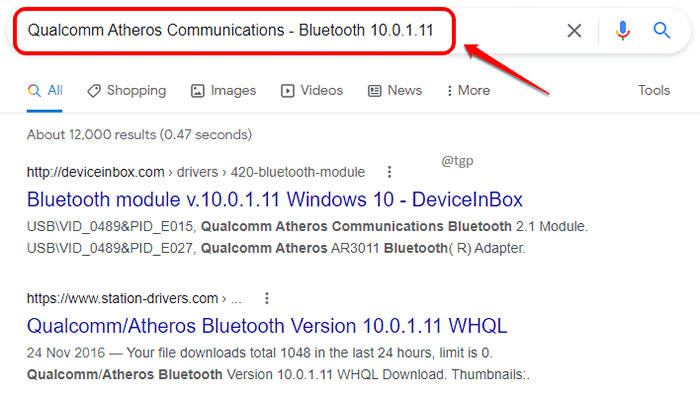
Powiedz nam w komentarzach, jeśli uznałeś, że artykuł jest przydatny.
- « Jak naprawić błąd Błąd Microsoft Teams Code 500
- Napraw kod błędu Steam 102 i 137 w systemie Windows 11/10 »

